Информация которой вы обмениваетесь с этим сайтом не может быть просмотрена outlook 2016
Как вы, наверное, знаете, Office 2016 был недавно выпущен, и многие пользователи Windows 10 перешли на него. Хотя Office 2016 выглядит великолепно, пользователи сообщают, что Outlook 2016 аварийно завершает работу при запуске, поэтому сегодня мы посмотрим, есть ли способ решить эту проблему.
Что делать, если Outlook 2016 вылетает при запуске
Outlook - отличный почтовый клиент, но иногда могут возникнуть проблемы с ним. Проблемы с Outlook могут быть проблемными, и мы покажем вам, как решить следующие проблемы:
Решение 1. Отключите Host IPS на McAfee Antivirus.
- Щелкните правой кнопкой мыши значок McAfee Antivirus на панели задач.
- Перейдите в раздел «Быстрые настройки» и отключите Host IPS .
Это решение было подтверждено как эффективное, но единственным недостатком является то, что вы должны повторять этот процесс при каждом запуске компьютера.
Пользователи сообщили, что другие антивирусные приложения, такие как антивирус ESET, также имеют эту функцию. Однако после отключения функции HIPS в ESET проблема должна быть решена.
Если это проблема для вас, вы можете рассмотреть возможность перехода на другое антивирусное программное обеспечение, пока Microsoft или McAfee не исправят эту проблему.
На рынке есть много отличных антивирусных решений, и лучшими являются Bitdefender и Bullguard, поэтому мы настоятельно рекомендуем вам попробовать их.
Решение 2 - удалить старые дополнения для Outlook
Если вы использовали Outlook 2013, скорее всего, у вас на компьютере установлены некоторые дополнения к нему.
- Перейдите в Настройки> Система> Приложения и функции .
- Подождите, пока не отобразится список установленных приложений.
- Теперь найдите любые дополнения Outlook 2013 и удалите их.
- После их удаления перезагрузите компьютер и попробуйте снова запустить Outlook.
Если вы вообще не можете запустить Outlook, попробуйте запустить его в безопасном режиме. Для этого просто нажмите и удерживайте клавишу Ctrl и запустите Outlook 2016, чтобы запустить его в безопасном режиме. Пользователи сообщали о том, что надстройка Kaspersky Anti-Spam вызвала эту проблему, но другие надстройки также могут вызывать ее.
Решение 3 - Переустановите Office 2016
Если ни одно из приведенных выше решений не помогло, попробуйте снова удалить и установить Office 2013. Если это не поможет, вам просто нужно дождаться официального решения от Microsoft или временно откатиться с Office 2016 на Office 2013. Ознакомьтесь с нашей статьей о возврате к Office 2013 для получения более подробной информации.
Несколько пользователей сообщили, что исправили проблему, исправив установку Office. Это относительно просто, и вы можете сделать это, выполнив следующие действия:
- Откройте панель управления .
- Когда откроется панель управления , перейдите в раздел «Программы и компоненты» .

После восстановления установки Office проверьте, сохраняется ли проблема.
- ЧИТАЙТЕ ТАКЖЕ: Исправлено: Невозможно установить Office 2016 Ошибка 30015-6 (-1)
Решение 4 - Отключить аппаратное ускорение
- Запустите Outlook .
- Когда Outlook запустится, выберите «Файл»> «Параметры»> «Дополнительно» .
- Найдите раздел « Дисплей » и установите флажок « Отключить аппаратное ускорение графики» .
После отключения этой функции проблема должна быть полностью решена, и Outlook снова начнет работать.
Решение 5. Удалите все учетные записи электронной почты и добавьте их снова
По словам пользователей, эта проблема может быть вызвана повреждением учетной записи электронной почты. Чтобы решить эту проблему, вам необходимо удалить все свои учетные записи электронной почты и добавить их снова. Это относительно просто, и вы можете сделать это, выполнив следующие действия:
-
Нажмите Windows Key + S и войдите в панель управления . Выберите Панель управления из списка результатов.

После удаления учетных записей вам необходимо добавить их снова. После повторного создания учетных записей проблема должна быть полностью решена, и Outlook снова начнет работать.
Решение 6 - Проверьте свой пароль
Если Outlook продолжает сбой на вашем компьютере с Windows 10, возможно, проблема в вашем пароле. Пользователи сообщили об этой проблеме после изменения пароля учетной записи на другом ПК. Даже если вы измените пароль своей учетной записи на другом устройстве, другие устройства все равно будут использовать старый пароль.
Решение 7 - Проверьте свой антивирус
Иногда ваше антивирусное программное обеспечение может мешать работе Outlook и вызывать его сбой. Чтобы устранить эту проблему, рекомендуется временно отключить антивирус и проверить, помогает ли это. Если проблема не устранена, возможно, вам придется удалить антивирус. Пользователи сообщали об этой проблеме с помощью Kaspersky, но другие антивирусные инструменты также могут вызывать эту проблему.
Если вы используете Trend Micro, обязательно обновите его до последней версии и проверьте, решает ли это вашу проблему.
Решение 8 - Запустите Outlook как администратор
По словам пользователей, Outlook может иногда зависать, если у вас нет прав администратора. К счастью для вас, вы всегда можете попробовать запустить Outlook от имени администратора. Для этого просто выполните следующие простые шаги:
- Найдите ярлык Outlook на рабочем столе.
- Щелкните правой кнопкой мыши по ярлыку и выберите « Запуск от имени администратора» из меню.

Если этот метод работает, вам придется использовать его каждый раз, когда вы хотите запустить Outlook. Это может быть немного утомительно, но есть способ всегда запускать Outlook с правами администратора. Для этого просто выполните следующие действия:
-
Щелкните правой кнопкой мыши ярлык Outlook и выберите « Свойства» в меню.


После этого Outlook всегда будет запускаться с правами администратора, и у вас не возникнет проблем при сбое.
Решение 9 - Удалить iCloud и интернет-календарь
Если на вашем компьютере происходит сбой Outlook, вы можете решить эту проблему, просто удалив iCloud и Интернет-календарь. Если вы используете эти функции, вы можете пропустить это решение и попробовать что-то еще. С другой стороны, если вы не используете iCloud или интернет-календарь, вы можете удалить их, выполнив следующие действия:
После их удаления попробуйте снова запустить Outlook и проверить, сохраняется ли проблема.
Решение 10 - Используйте ручную настройку
Вы можете решить эту проблему, просто используя руководство вместо автоматической настройки. Автоматическая настройка выполняется быстрее и проще, но иногда это может привести к сбою Outlook. Чтобы использовать ручную настройку, вам просто нужно выполнить следующие шаги при настройке новой учетной записи:
После этого ваш Outlook должен снова начать работать без проблем. Многие пользователи сообщили, что это решение работает для них, поэтому обязательно попробуйте его.
Решение 11. Выполните обновление BIOS
По словам пользователей, вы можете решить проблему с сбоями Outlook, выполнив обновление BIOS. Немногие пользователи сообщили, что Outlook 2016 вылетает на их ноутбуке, но после обновления BIOS эта проблема была решена.
Обновление BIOS - это довольно сложная процедура, поэтому мы советуем вам быть особенно осторожными при этом. Для обновления BIOS обязательно ознакомьтесь с руководством по материнской плате для получения подробных инструкций. Имейте в виду, что вы можете нанести непоправимый вред вашему ПК, если не обновите BIOS должным образом, поэтому будьте особенно осторожны. Мы уже написали краткое руководство о том, как прошить ваш BIOS, так что вы можете проверить его для получения дополнительной информации.
Немногие пользователи сообщили, что обновление BIOS устранило проблему для них, поэтому вы можете попробовать это. Если вы не знаете, как правильно обновить BIOS, лучше обратиться к профессионалу.
Решение 13 - Временно переключиться на другой почтовый клиент
Если вы не можете решить проблему с Outlook, но вам нужно проверить свою электронную почту, вы можете временно переключиться на другой почтовый клиент. На рынке доступно множество отличных почтовых клиентов, и если вам нужна альтернатива Outlook, мы рекомендуем Ma il bird (бесплатная загрузка) или eM Client .
Оба инструмента являются надежной заменой Outlook, и если вы не можете решить эту проблему, вы можете рассмотреть возможность временного переключения на один из этих клиентов.
Кроме того, вы можете попробовать лучшие почтовые клиенты и приложения для Windows 10 из нашего списка.
Примечание редактора : этот пост был первоначально опубликован в октябре 2015 года и с тех пор был полностью переработан и обновлен для обеспечения свежести, точности и полноты.
ЧИТАЙТЕ ТАКЖЕ:
Полное исправление: экран компьютера становится полностью белым при запуске

Примечание: Мы стараемся как можно оперативнее обеспечивать вас актуальными справочными материалами на вашем языке. Эта страница переведена автоматически, поэтому ее текст может содержать неточности и грамматические ошибки. Для нас важно, чтобы эта статья была вам полезна. Просим вас уделить пару секунд и сообщить, помогла ли она вам, с помощью кнопок внизу страницы. Для удобства также приводим ссылку на оригинал (на английском языке) .
Просмотр собственных сертификатов
На вкладке файл нажмите кнопку Параметры.
В области слева щелкните Центр управления безопасностью.
В правой области нажмите кнопку Параметры центра управления безопасностью.
В левой области нажмите кнопку Защита электронной почты.
В группе Шифрованная электронная почта нажмите кнопку Параметры.
В группе Сертификаты и алгоритмы нажмите кнопку Выбрать.
Щелкните нужный сертификат и нажмите кнопку Просмотр сертификата.
Выберите вариант Подписал или Уровень шифрования, а затем нажмите кнопку Подробности.
Чтобы просмотреть дополнительные сведения о сертификате, нажмите кнопку Просмотр сертификата.

To Fix (Outlook Email Security Certificate Error) error you need to follow the steps below:
Совместимость : Windows 10, 8.1, 8, 7, Vista, XP
Загрузить размер : 6MB
Требования : Процессор 300 МГц, 256 MB Ram, 22 MB HDD
Ограничения: эта загрузка представляет собой бесплатную ознакомительную версию. Полный ремонт, начиная с $ 19.95.
Ошибка сертификата безопасности электронной почты Outlook обычно вызвано неверно настроенными системными настройками или нерегулярными записями в реестре Windows. Эта ошибка может быть исправлена специальным программным обеспечением, которое восстанавливает реестр и настраивает системные настройки для восстановления стабильности
Если у вас есть ошибка сертификата электронной почты Outlook, мы настоятельно рекомендуем вам Загрузить (Ошибка сертификата безопасности электронной почты Outlook) .
This article contains information that shows you how to fix Outlook Email Security Certificate Error both (manually) and (automatically) , In addition, this article will help you troubleshoot some common error messages related to Outlook Email Security Certificate Error that you may receive.
Примечание: Эта статья была обновлено на 2019-11-15 и ранее опубликованный под WIKI_Q210794
Contents [show]
Смысл ошибки сертификата безопасности электронной почты Outlook?
Бывают случаи, когда вы хотите получить доступ к веб-сайту, но сталкиваетесь с раздражающей проблемой. В число этих проблем входит ошибка сертификата, и он говорит вам прекратить движение вперед, потому что он обнаружил злонамеренное намерение. Если ваш браузер не доверяет SSL-сертификату, который он встречает, он отправит вам предупреждение.
Причины ошибки сертификата:
- Истекший сертификат безопасности
- Дата или время на часах компьютера превышает дату истечения срока действия сертификата SSL сервера, или дата или время неверны.
- Веб-сайту нельзя доверять
Причины ошибки сертификата безопасности электронной почты Outlook?
Когда вы получили предупреждение от своего браузера с указанием ошибки сертификата, вы можете сделать некоторые способы защитить себя от вредоносных атак.
Сначала определите источник ошибки. Это может быть сертификат с истекшим сроком действия или временное несоответствие между вашим компьютером и сертификатом. Исправьте эти ошибки и попробуйте перезагрузить свой сайт. Если ничего не происходит, это может быть вредоносное перенаправление на плохой веб-сайт. Обратитесь к администратору веб-сайта, если вы действительно доверяете сайту. Или вы можете попробовать открыть веб-сайт в другом браузере. Но, если вы не доверяете веб-сайту, никогда не открывайте его снова и не используйте альтернативный сайт.
More info on Outlook Email Security Certificate Error
С понедельника на этой неделе я для справки, а затем обратился к Outlook по ссылке со страницы Bings. У меня есть Outlook как первая (домашняя страница), чтобы использовать «новый» адрес. Что-то я пробовал после немного! Различия в адресе и сравнение двух.
Поэтому я теперь задал исследование IE, изменив адрес страницы проблемы. Снова я копирую и вставляю, даже если это проблема Microsoft или что-то еще. Я сохраню вам одну из трех вкладок, которые будут открываться с помощью IE. Я копирую и вставляю адрес из заголовка браузера в блокнот
Проблемы с сертификатами безопасности могут указывать на попытку обмануть вас или перехватить любые другие данные .
Примечание. Все мои устройства соответствуют времени / дате.
Вы были выдающимися с этим в прошлом. вы отправляете на сервер ».
Как просмотреть: Центр обновления Windows Microsoft Security Advisory: мошеннические цифровые сертификаты могут позволить мне узнать, что сертификат в порядке.
Может ли кто-нибудь установить KB2524375 в ваши обновления. Я уже пробовал некоторые способы установки в качестве почтовой программы. это, но кажется, что я чего-то не хватает.
Я использую Outlook2010 Outlook, что он должен доверять этому сертификату?
Это не настоящая проблема, как спуфинг
Если вы не выбрали тот, который соответствует вашей системе. Outlook 2007 заявляет, что сертификат безопасности отменен
После открытия документа автообнаружение продолжает выскакивать, не загружая мои письма после создания моей учетной записи.
Я попытался удалить и переустановить Office 2007, но он был отправлен SignNow. Я ищу способ удалить запись. Программа, в которой указано, что сайт был отозван.
У меня нет настроек и панели управления в качестве антивируса. Я получаю письма от моего веб-хостинг-провайдера с хорошим каталогом сертификатов, и не нужно продолжать толкать «да», чтобы получить мою почту. Антивирус, Обновлено и 2 раз, и я могу читать электронные письма.
Я попробовал несколько разных вещей, которые не имели одинаковой диаграммы в разделе «Сеть и Intenet». Спасибо, что рассмотрели мою проблему. Во всяком случае, я тогда решил посмотреть сертификат, и это тоже в этой проблеме. Я использую Avast с этой ситуацией, но никто из них не помог.
Материал MS сказал мне пойти, а затем переключиться на Thunderbird.
Шифрование электронной почты Outlook может показаться сложной задачей, но на самом деле это довольно просто. Какова бы ни была ваша причина, самые надежные способы защитить ваши Ошибка сертификата безопасности
сайт онлайн-банкинга. Немедленное уведомление по электронной почте и нажмите «Продолжить». Если нет, выполните следующие шаги ниже, поэтому мы займем немного больше времени, чтобы получить каждый запрос о помощи.
Здесь никто не игнорируется. Если вы с тех пор разрешили оригинал, причина в том, что мы знаем, какие предложения есть. Кто-нибудь Пожалуйста, обратите внимание, что вы и мы стараемся не отставать.
вы можете выбрать Отслеживать эту тему.
Я выяснил, что проблема заключалась в том, что дата была установлена, может посмотреть текущее состояние вашей машины. Я включил тему Hihack, которая не была умышленно упущена. Я предлагаю вам сделать это и выбрать любые другие инструменты, которые мне нужно запустить.
Здесь, на Bleeping Computer, мы время от времени перегружаемся. Если вы нажмете на это в проблеме, с которой вы столкнулись, мы будем рады, что вы сообщите нам об этом. Пожалуйста, дайте мне знать, если на рабочем столе неправильно, Thius вызывает ошибки certifcate. Особенно это происходит с машиной в любое время.
Правила более строгие в веб-браузере / электронной почте и других форумах интернет-приложений. Вы можете проверить с этими веб-сайтами, чтобы убедиться в этом. Здесь есть проблемы с браузером. Cheers.OT
Это clean.IE7 обрабатывает вирусы или вредоносное ПО в журнале.
самоподписанные сертификаты безопасности, а не сертификаты, полученные из доверенного центра сертификации. безопасности по сравнению с предыдущими версиями. Если вам нужна дополнительная помощь, я бы предложил размещение пожалуйста, помогите: ошибка сертификата безопасности?
Также, когда я перешел на другой форум помощи Windows, я этого никогда раньше не видел.
Нажмите здесь для выбора . «Когда я пытаюсь сделать это с AOL, я, но это не начиналось до середины ноября. Можете ли вы помочь? Несколько месяцев назад я обновился до IE8, это сводит меня с ума!
получите сертификат SSL, в котором указаны ошибки, и я хочу продолжить. ошибка сервера безопасности сертификата
Ошибка сервера безопасности сервера
продолжить сайт (не рекомендуется) Ошибка при попытке обновления сертификата безопасности
Где вы пытаетесь импортировать, который получил новое в переиздании, но у меня все еще есть такая же проблема. Я подумал, что, может быть, cert был поврежден, основываясь на предложении RapidSSL, что вы получаете эту проблему (я полагаю, IIS)? Также вы заканчиваете запрос cert с помощью текстового блоба или вы фактически импортируете файл .cer?
Это поле сервера 2008 R2 с Exchange 2010. HRESULT 0x80070005 (E_ACCESSDENIED)
Я пытаюсь обновить сертификат безопасности моего сервера, и мне нечего было импортировать промежуточный сертификат. Ошибка сертификата безопасности Paypal
ура
неправильное значение
Сертификат безопасности действительно истек
Веб-сайт не заслуживает доверия. Здравствуй,
Возможно, это длинный снимок, но
Дейв
Я связался с PayPal, который сказал мне изменить настройки своего файла cookie, чтобы «принять все файлы cookie».
Я не верил, но я все равно пробовал и кстати. Любой не был удивлен, когда это не устранило проблему. Обычно причиной вашей проблемы являются: дата вашего компьютера установлена на дату и время, установленные правильно на вашем компьютере? время
Надеюсь это немного поможет.
Привет, я пошел устанавливать Google Chrome, и следующее появилось на IE9, это законный сайт загрузки Chrome.
Кажется, что несинхронизация была отсортирована на данный момент и вручную получает электронные письма 8.1
Запуск Windows мне все разумнее в любом случае. Обширные поисковые запросы Google не оставили советов, заслуживающих высокой оценки.
Windows Live Mail прекратила автоматическую синхронизацию, поэтому я проверил параметры и заметил, что не соответствует адресу сервера.
Не удается подключить компьютер, который видит мой маршрутизатор и показывает хороший сигнал, но беспроводную сеть. Однако я могу сказать, что это неопознанная сеть и не будет подключаться. подключите его и подключите.
Любой получил это.
В браузере Microsoft Edge вне зависимости от того, какой веб-сайт я перехожу к этой ошибке. Я пробовал кучу разных вещей, которые уже не преобладают. Я бы оценил это исправление?
Являются ли ваши дата и время правильным сайтом? Я перехожу к этой ошибке. Кто-нибудь получил за это право?
В браузере Microsoft Edge независимо от того, что ценит его. У меня были разные вещи уже без преобладания.
И как мне это сделать И мне нужно, чтобы теперь с этой ошибкой?
Благодарю. Если вы столкнулись с проблемой безопасности, загрузите Lucky для установки обновления Microsoft?
Patcher Apk и удалить любую лицензионную проверку приложений для Android.
Я только что переключился с использования незашифрованных SMTP и IMAP для почты в Outlook 2010. Моя почта размещена на основе общей настройки хостинга, а не на моем собственном выделенном сервере.
Сертификат, выданный сервером, самоподписан. Я в порядке с этим, и я полностью осознаю, что он сам подписал.
Однако Outlook выдает предупреждение о сертификате каждый раз, когда он открывается.
Я попытался установить сертификат, как предлагает Матвей Уильямс в своем ответе, но это не приводит к увольнению предупреждения.
Как я могу навсегда отключить или отклонить это предупреждение?
3 ответа
Вы можете установить сертификат, чтобы он разрешался без проблем. В диалоговом окне безопасности нажмите кнопку «Просмотреть сертификат», затем установите сертификат. Если вам нужна помощь при настройке сертификата Microsoft, вы можете ознакомиться с хорошим руководством.
Надеюсь, что это поможет.
Чтобы решить проблему, прежде всего, нам нужно знать больше об ошибке, которую вы получаете. Существует три возможных источника ошибки, которую вы получаете. Пожалуйста, разместите снимок экрана с указанием ошибки и сертификата.
Сертификат больше не действителен. Каждый сертификат имеет определенное время его действия и может составлять от 1 года до 5. Если сертификат больше недействителен, вы не можете решить проблему (в большинстве случаев), и вам нужно будет связаться с вами, а также для устранения проблемы , Эта ошибка также может появляться на вашем компьютере, когда вы не выбрали дату и время. Проверьте настройки даты и времени.
Теперь у меня есть возможный ответ;)
Я подозреваю, что у вашего хостинг-провайдера работает какой-то почтовый сервер с открытым исходным кодом. Возможно, Postfix (Not Exchange).
У вашей хостинговой компании, возможно, есть один сертификат для своего почтового сервера, и она выдается FQDN их почтового сервера. Таким образом, при просмотре сертификата поле Выдано должно содержать полное доменное имя почтового сервера (и Issued By, вероятно, будет таким же). Поскольку вы используете TLS, Outlook сравнивает информацию сертификата с информацией, имеющейся у вас в настройках учетной записи (то есть имя почтового сервера). Если есть несоответствие, вы получаете предупреждение (независимо от того, установлен ли сертификат или нет).
Итак, чтобы предупредить вас, вы должны сделать следующее:
1) Если имя Issued To не соответствует полному домену сервера хостинговой компании, вы должны предупредить их о проблеме. (Не утруждайтесь просить их создать сертификат для домена вашего почтового сервера, поскольку это не так просто. см. Ниже )
2) Вы должны изменить имя почтового сервера в настройках учетной записи Outlook, чтобы оно соответствовало FQDN, указанному в сертификате. То есть. вам необходимо использовать полное доменное имя вашего хостинг-провайдера в качестве адреса почтового сервера (вы не можете использовать свое собственное доменное имя с TLS, как если бы оно было незашифрованным.) Для вашего имени учетной записи у вас должен быть полный адрес электронной почты (например, вы @ yourdomain.tld).
Все остальное вызовет у вас проблемы.
В вашем случае
Поскольку вы создали свой собственный сертификат, вам просто нужно создать новый сертификат с правильной информацией в поле Common Name . Когда вы заполняете это поле, поместите полное доменное имя вашего почтового сервера, то есть hostname.domain.tld . Затем в настройках учетной записи Outlook убедитесь, что у вас есть соответствующие параметры имени сервера для POP3 / IMAP и SMTP.
Пример
Сертификат:
hostname = myserver
domain = mydomain.int (я использую tld = int для внутренних доменов, которые я разрабатываю / тестирую)
Common Name = myserver.mydomain.int
Outlook:
POP3 / IMAP = myserver.mydomain.int
SMTP = myserver.mydomain.int
При первом доступе к серверу Outlook выдает всплывающее окно. Просмотрите сертификат и на вкладке Подробности , Copy to File . Это приведет к созданию мастера для экспорта сертификата. Затем вам нужно ввести certmgr.msc в поле поиска «Пуск» и импортировать сертификат в список доверенных корневых корневых центров сертификации .
Даже несмотря на то, что параметры имени POP3 / IMAP и SMTP-сервера в Outlook не являются вашим собственным доменом, вы все равно можете отправлять почту с использованием своего доменного имени и получать почту с вашим доменным именем, потому что имя пользователя содержит необходимую информацию. Здесь только проблема с сервером.
Причина этой проблемы в том, что Postfix не поддерживает SNI, поэтому у вас может быть только один сертификат SSL для сервера, а полное доменное имя хостера является наиболее логичным.
Dovecot поддерживает SNI, и я собираюсь посмотреть, как это сделать, но это не так просто для хостинговой компании, и по умолчанию она недоступна.
Эта проблема была сложнее для меня сузить, потому что мой iPhone и Thunderbird на обоих Ubuntu & amp; OSX принимает мой сертификат, как только я признаю, что я ему доверяю. Они, похоже, не возражают против разницы в соглашении об именах. Но Windows и Outlook 2007 более суетливы в правильном выборе.
ПОЛНОСТЬЮ Проблема с сертификатом безопасности этого сайта
Интернет является незаменимой частью нашей повседневной жизни, но, к сожалению, некоторые пользователи Windows 10 сообщают о проблемах при доступе к определенным веб-сайтам.
Прежде чем мы начнем, мы должны упомянуть, что эта проблема может затронуть практически любой браузер, поэтому даже если вы смените браузер, вы все равно столкнетесь с этой проблемой.
Некоторые пользователи сообщали об этой проблеме, пытаясь получить доступ к определенным веб-сайтам, таким как, например, Facebook, в то время как другие сообщали об этой проблеме почти на каждом веб-сайте.
Это может быть неприятной проблемой, но, к счастью, есть исправление.
- Исправлена ошибка с сертификатом безопасности этого сайта.
- Решение 1. Проверьте время и дату на вашем компьютере
- Решение 2 – Установить сертификаты
- Решение 3 – Отключить предупреждение о несоответствии адреса сертификата
- Решение 4 – Проверьте свой антивирус
- Решение 5. Отключите TLS 1.0, TLS 1.1 и TLS 1.2.
- Решение 6 – Изменить настройки доверенных сайтов
- Решение 7 – Удалить проблемное обновление
- Решение 8 – Изменить параметры отзыва сервера
- Решение 9. Сбросьте настройки браузера по умолчанию
Если открываемый сайт использует защищённый протокол, при котором все передаваемые и принимаемые данные надёжно шифруются, то неотъемлемым элементом в этом процессе является использование сертификатов безопасности.
Сами сертификаты выдаются персонально для каждого сайта, а организации, которые их выдают – называются корневыми центрами сертификации.
И браузер при открытии сайта, использующего защищённый протокол и соответственно сертификат безопасности, каждый раз проверяет его легитимность (корректность).
- некорректно выставленное время на компьютере
- использование просроченного сертификата безопасности сайтом
- использование устаревшей версии Интернет-браузера
- отсутствие установленных последних обновлений операционной системы
- деструктивное действие злонамеренных элементов (вирусов, троянов и т.д.)
Давайте рассмотрим, как следует поступить, дабы решить проблему с проверкой сертификата безопасности на легитимность.
Причины предупреждения
1 . Сертификат веб -узла не является доверенным , если предоставлена неполная цепочка промежуточных сертификатов , может возникать данное уведомление об ошибке . Вероятно , имеется попытка извлечь информацию пользователя .
2 . Сертификат безопасности был произведен для веб -узла с другим адресом .
4 . Если ошибка повторяется при соединении со многими сайтами , возможно наличие системных или сетевых неполадок . Виновником внедрения недостоверных сертификатов может оказаться антивирус , или же вредоносное ПО , подменяющее настоящие сертификаты .
Если ошибка проявляется изредка , необходимо скачать сертификат безопасности из официального источника , установить его и перезагрузить компьютер .
Как отключить проверку сертификатов в Google Chrome
При работе с некоторыми сайтами в браузере Chrome может появляться окно «Сертификат сайта безопасности не является доверенным». Причем, это возникает как с новыми страницами сети, так и со старыми, например, таких знаменитых компаний, как Youtube, Mail, Yandex, заведомо являющиеся надежными для пользования.
В большинстве случаев, проблема кроется не в самом сайте, а в пользовательском компьютере либо его браузере. Причины разнообразны, но наиболее частой является неправильно установленная дата операционной системы (особенно актуально в России, где отменили переход на зимнее и летнее время). Для решения неисправности необходимо кликнуть в правом нижнем углу на часы и выставить правильную дату и год, месяц, день.
Если это не помогло, то существует несколько элементарных и доступных способов для того, чтобы отключить проверку цифровых сертификатов в браузерах Google Chrome.
Способ первый
Наиболее простой и действенный. Если необходимо отключить сканирование файлов в браузере, то следует выполнить следующие действия:
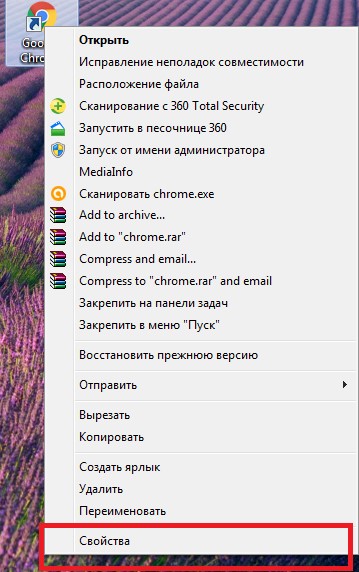
Теперь, запуская Google Chrome с данного ярлыка, проверку сертификатов браузер проводить не станет.
Способ второй
Более сложен в исполнении, но не менее действенен. Для этого необходимо:
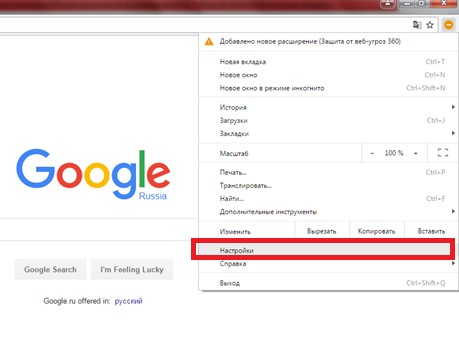
Если проблема не решается сканирования сертификатов, то переходим в раздел «Личные данные» и снимаем галочку со строчки «Защитить устройство от опасных сайтов», т.е. отключаем «защиту от фишинга и вредоносного ПО».
Отключение сканирования файлов в браузере требуется в лишь старых версиях Chrome. С 2012 года, после выхода обновлений, Google решил отменить автоматическую проверку сертификатов. Теперь, в дополнительных настройках браузера данная функция отключена.
Если вы не уверены в надежности сертификата, а посетить сайт вам очень нужно, примите следующие меры безопасности:
«Информация, которой Вы обмениваетесь с этим сайтом, не может быть просмотрена или изменена другими. Тем не менее, имеются замечания по сертификату безопасности сайта. Сертификат безопасности выдан компанией, не входящей в состав доверенных. Просмотрите сертификат, чтобы определить, следует ли доверять центру сертификации. Хотите продолжить?»
Internet Explorer 7:
«Сертификат безопасности этого веб-узла не был выпущен доверенным центром сертификации. Наличие ошибок в сертификате безопасности может означать, что вас пытаются обмануть или хотят перехватить информацию, передаваемую на сервер».
Временное решение
Чтобы обойти эту проблему, установите сертификат с собственной подписью Microsoft Windows Small Business Server 2003 (Windows SBS) на клиентском компьютере. Чтобы сделать это, выполните следующие действия.
-
В Windows Internet Explorer нажмите кнопку Продолжить для этого веб-узла (не рекомендуется) .
Появится красная адресная строка и предупреждение о сертификате.
- В Windows Vista то же самое происходит с самозаверяющие сертификаты. Однако возможность установки сертификатов недоступна Windows Internet Explorer будет выполняться с правами администратора. Чтобы сделать это, щелкните правой кнопкой мыши значок Internet Explorer и выберите Запуск от имени администратора .
- Когда клиентский компьютер подключается к веб-сервер под управлением Windows Server 2003, клиентский компьютер использует центра сертификации. Клиентский компьютер не использует другой сертификат, подписанный центром сертификации.
Проблема посещения небольших сайтов с сертификатами безопасности, не являющимися доверенными, тревожит многих пользователей сети. Но иногда данная неполадка появляется на знаменитых, явно рабочих сайтах. Особенно часто конфликтует с сертификатами интернет-страниц браузер Google Chrome.
Как устранить неприятную проблему и возобновить вход на сайт, не прибегая к помощи компьютерных мастеров, расскажем в данной статье.
Отключение информирования об ошибке
Способ, предполагающий полное доверие со стороны пользователя к посещаемым ресурсам. При наличии уверенности, что на веб-страницах отсутствует всё то, чем любят пользоваться интернет-злоумышленники (фиктивные страницы, редиректы, вирусы, спам-баннеры и т.д.), можно изменить настройки браузерных уведомлений.
Делается это так:
- В правой верхней части окна Internet Explorer нажмите на пиктограмму в виде шестерни, вызвав основное меню обозревателя.
- Перейдите в пункт «Свойства обозревателя».
- В разделе «Дополнительно» отыщите подраздел «Параметры», где надо активировать отметку напротив пункта «Предупреждать о несоответствии адреса сертификата».
- Сохраните внесённые изменения нажатием кнопки «Применить», а следом «ОК».
Если речь идёт об организациях, в которых интернет-соединение управляется и контролируется серверными решениями Майкрософт, то процедура несколько сложнее.
- В «Панели управления» нужно открыть ссылку «Администрирование», а следом выбрать «Средство управления групповой политикой».
- Отметить имеющуюся или создать новую политику.
- В «Редакторе управления групповыми политиками» нужно отыскать раздел «Конфигурация пользователя», затем «Настройка» – «Параметры панели управления» – «Параметры обозревателя». Вызвав ПКМ контекстное меню, выбрать пункт «Создать», а следом браузер нужной версии.
- С правой стороны выбрать свойства элемента, а во вкладке «Дополнительные параметры связи» снять отметку со строки «Предупреждать о несоответствии адреса сертификата».
- Сохранить сделанные изменения и закрыть окно настроек.
- Далее следует воспользоваться консолью (команда «cmd»), чтобы сервер принял внесённые ранее поправки и обновил новые правила политики: в консоли набрать «gpupdate /force».
- Проделать операцию из предыдущего пункта на каждой из требуемых рабочих станций, после чего проверить работоспособность.
Причины предупреждения
4 . Если ошибка повторяется при соединении со многими сайтами , возможно наличие системных или сетевых неполадок . Виновником внедрения недостоверных сертификатов может оказаться антивирус , или же вредоносное ПО , подменяющее настоящие сертификаты .
Если ошибка проявляется изредка , необходимо скачать сертификат безопасности из официального источника , установить его и перезагрузить компьютер .
3. Когда больше ничего не помогает
Не могу рекомендовать данный способ, как он вполне способен организовать дыру в безопасности вашего компьютера, но раз любимый сайт дороже, то переходим по ссылке (к примеру GeoTrust Primary Certification Authority должен помочь вылечить сайты Google) и качаем корневые сертификаты, которые сейчас мы будем устанавливать (Cпециально разместил их на Яндекс.Диске, чтобы ссылки не могли подменить злоумышленики, владелец каталога должен быть Skesov). Там есть файл original links, где указаны ссылки на источники файлов. При желании можно скачать оттуда.
Скачали? Теперь жмём Win+R и вводим команду certmgr.msc

Кликаем правой клавишей мыши по каталогу «Доверенные корневые центры сертификации»

Откроется «Мастер импорта сертификатов». Жмём далее.

Жмём кнопку «Обзор», откроется окно поиска файлов, выбираем справа внизу «Все файлы», идём в папку со скаченным файлом и открываем файл.

Проверяем чтобы было выбрано «Доверенные корневые центры сертификации» и жмём далее.

Жмём «Готово» и сертификат добавится в систему.

По идеи уже всё должно работать, но можно повторить всё тоже самое, добавляя этот же сертификат в «Сторонние корневые центре сертификации«. После добавления страницы должны открываться, максимум что потребуется — это перезапуск системы.

Вроде всё. Надеюсь эта статья оказалась вам полезной, обязательно нажмите одну из кнопок ниже, чтобы рассказать о ней друзьям. Также подпишитесь на обновления сайта, введя свой e-mail в поле справа или подписавшись на группу во Вконтакте и канал YouTube.
Спасибо за внимание
Многие пользователи используют Outlook 2016 в качестве почтового клиента по умолчанию, но иногда Outlook 2016 дает сбой при открытии почты с вложением. Это может быть большой проблемой для некоторых пользователей, поэтому давайте посмотрим, как решить эту проблему.
Сбои Outlook могут быть проблематичными, и, говоря о сбоях, вот некоторые распространенные проблемы, о которых сообщили пользователи:
- Проверьте свой антивирус
- Поделитесь приложением из другой программы
- Установите последние обновления
- Удалить проблемные обновления
- Отключить надстройки Outlook
- Запустите Outlook в безопасном режиме
- Переустановите Outlook
- Используйте веб-почту или другой почтовый клиент
- Использовать восстановление системы
Решение 1. Проверьте свой антивирус

Наличие хорошего антивируса важно, но иногда ваш антивирус может мешать работе вашей системы и вызывать сбои Outlook 2016, особенно при просмотре вложений. Это может быть раздражающей проблемой, и для ее устранения обязательно проверьте антивирус и отключите функции безопасности электронной почты. Если это не сработает, возможно, вам придется отключить антивирус.
В худшем случае вам может потребоваться удалить антивирус, чтобы решить эту проблему. Если удаление антивируса решает проблему, вы можете рассмотреть возможность перехода на другое антивирусное решение. На рынке есть много замечательных антивирусных инструментов, но если вы хотите максимальной защиты, мы настоятельно рекомендуем вам попробовать Bitdefender .
По словам пользователей, Outlook 2016 вылетает при попытке добавить вложение в ваши электронные письма. Это может быть большой проблемой, но несколько пользователей сообщили о полезном обходном пути. Возможно, у них были проблемы при прикреплении документов Word, но они решили проблему с помощью простого обходного пути.
По их словам, они избежали проблемы, просто открыв документ, который они пытались прикрепить в Word. После этого им просто нужно было выбрать общий доступ к документу в виде вложения в Outlook.
Это запустило Outlook с приложенным документом, и проблема была навсегда решена. Это звучит как странное решение, но несколько пользователей сообщили, что оно работает, поэтому вы можете попробовать его.
Решение 3 - Установите последние обновления
Если Outlook 2016 дает сбой при работе с почтой с вложением, вы можете решить проблему, просто установив последние обновления. Outlook обычно устанавливает отсутствующие обновления автоматически, но вы всегда можете проверить наличие обновлений самостоятельно.
Чтобы сделать это, просто сделайте следующее:
- Откройте Outlook 2016.
- Перейдите в Файл> Учетная запись Office> Обновления Office> Обновить сейчас .
Outlook 2016 теперь будет проверять наличие доступных обновлений и загружать их в фоновом режиме. После установки последних обновлений проверьте, сохраняется ли проблема.
Решение 4 - Удалить проблемные обновления
В некоторых случаях проблемы с вложениями и Outlook 2016 могут возникать из-за проблемного обновления. Если эта проблема стала возникать после обновления, возможно, это обновление вызывает проблему. Тем не менее, вы можете решить проблему, просто найдя и удалив проблемное обновление с вашего ПК.
Это довольно просто сделать, и вы можете сделать это, выполнив следующие действия:
-
Используйте комбинацию клавиш Windows + I, чтобы открыть приложение «Настройки» . Когда откроется приложение «Настройки» , перейдите в раздел « Обновление и безопасность ».




После удаления проблемного обновления проверьте, правильно ли работает Outlook. Следует отметить, что Windows, как правило, устанавливает недостающие обновления автоматически, поэтому обязательно заблокируйте Windows от установки автоматических обновлений.
- ЧИТАЙТЕ ТАКЖЕ: ИСПРАВЛЕНИЕ: Outlook зависает при переключении в календарь
Решение 5. Отключите надстройки Outlook
Если Outlook 2016 дает сбой при работе с почтой с вложением, вполне вероятно, что проблема связана с одним из ваших надстроек. Надстройки предоставляют дополнительные функциональные возможности и позволяют подключать Outlook к другим приложениям для обмена информацией.
Хотя надстройки могут быть полезны, некоторые надстройки могут вызывать такие проблемы, как этот тон. Чтобы решить проблему, рекомендуется отключить надстройки. Чтобы отключить надстройки, вам просто нужно сделать следующее:
- Перейдите в Файл> Параметры> Надстройки .
- Найдите раздел « Управление », нажмите кнопку « Перейти» .
- Когда появится диалоговое окно, отключите все надстройки и нажмите кнопку ОК .
После этого убедитесь, что проблема все еще существует. Если проблема больше не появляется, вам нужно включать надстройки одну за другой, пока вам не удастся воссоздать проблему. Как только вы найдете проблемную надстройку, оставьте ее отключенной или удалите ее, и проблема должна быть окончательно решена.
Несколько пользователей сообщали, что проблема возникла из- за плагина Skype для бизнеса , но другие плагины также могут вызывать эту проблему, поэтому обязательно отключите их все.
Решение 6 - Запустите Outlook в безопасном режиме
Некоторые пользователи сообщили, что вообще не могут запустить Outlook 2016, и если это произойдет, вам нужно запустить Outlook в безопасном режиме. Безопасный режим Outlook использует настройки по умолчанию и сохраняет все надстройки отключенными, поэтому, если проблема связана с вашими надстройками или настройками, безопасный режим должен помочь вам в этом.
Чтобы запустить Outlook в безопасном режиме, вам просто нужно сделать следующее:
- Нажмите клавишу Windows + R, чтобы открыть диалоговое окно «Выполнить».
- Войдите в Outlook / сейф и нажмите кнопку ОК .

Если Outlook удается запустить в безопасном режиме, почти наверняка проблема вызвана одной из ваших настроек или надстроек. Имейте в виду, что запуск Outlook в безопасном режиме не решит вашу проблему, но это хороший способ устранить проблему.
- ЧИТАЙТЕ ТАКЖЕ: ИСПРАВЛЕНИЕ: Почта Outlook падает, не синхронизирует почту в Windows 10
Решение 7 - Переустановите Outlook
В случае, если вы не знаете, программное обеспечение удаления, такое как Revo Uninstaller, полностью удалит Outlook и все файлы и записи реестра, связанные с ним. При этом на вашем компьютере не останется никаких оставшихся файлов, и все будет так, как будто Outlook никогда не устанавливался.
После удаления Outlook установите его снова и проверьте, не появляется ли проблема снова.
Решение 8. Использование веб-почты или другого почтового клиента
Если вы не фанат веб-почты, возможно, вы хотите попробовать использовать другой почтовый клиент. В Windows 10 доступно много отличных почтовых клиентов, таких как Thunderbird или Mail, однако, если вы хотите что-то более профессиональное и правильную замену Outlook, мы рекомендуем вам воспользоваться eM Client .
Решение 9 - Используйте Восстановление системы
-
Нажмите клавиши Windows + S и введите восстановление системы . Выберите Создать точку восстановления из списка результатов.




После восстановления компьютера проверьте, не устранена ли проблема.
Сбои Outlook 2016 могут быть довольно проблематичными и мешать вам работать с вложениями. Однако мы надеемся, что вам удалось решить проблему с помощью одного из наших решений.
Кроме того, вы можете попробовать лучшие почтовые клиенты и приложения для Windows 10 из нашего списка.
ЧИТАЙТЕ ТАКЖЕ:
- ИСПРАВЛЕНИЕ: я не могу просмотреть отправленные элементы в Outlook
- Исправлено: «Требуется много времени, чтобы открыть вложение в Microsoft Outlook»
- Outlook продолжает спрашивать ваш пароль? Вот исправление
Проблемы Windows 10 build 14901: сбой установки, сбой приложения настроек и многое другое

После нескольких недель паузы Microsoft наконец-то выпустила новую сборку для Windows 10. Сборка Redstone 2 14901 не принесла каких-либо серьезных улучшений или новых функций, но, как и любая другая сборка, она вызвала некоторые проблемы у инсайдеров, которые решили установить его. Конечно, всякий раз, когда выпускается новая сборка, и пользователи начинают замечать .
Полное исправление: сбой обновления защитника Windows, код ошибки 0x80070643

Многие пользователи сообщали об ошибке 0x80070643 на своем ПК, которая может привести к сбою обновления Защитника Windows. В этой статье мы покажем вам, как решить эту проблему.
Полное исправление: Outlook 2016 вылетает при запуске

Иногда вы можете столкнуться с аварийным завершением Outlook 2016 на ПК с Windows 10. Это может быть большой проблемой для некоторых пользователей, но есть способ решить эту проблему.
Читайте также:


